
YouTubeのショート動画を文字起こしするための方法とツールにはいくつかの選択肢があります。
こんにちは。こんばんは。
おいちゃん です。
最近、「YouTubeのショート動画」にはまってます
長尺のYouTubeの動画は、概要欄にある「文字起こし」をクリックすると動画の右側に文字起こしが表示されます
YouTubeのショート動画の文字起こしはどうやってやるのか?
実践してみました。
作業の流れ
ユーチューブ動画のURLを取得する
↓↓↓↓
MP4ファイルでダウンロードする
↓↓↓↓
MP3ファイルに変換する
↓↓↓↓
文字起こしツールでMP3を文字起こしする
実践に使用するショート動画
① ショート動画のURLをコピーする
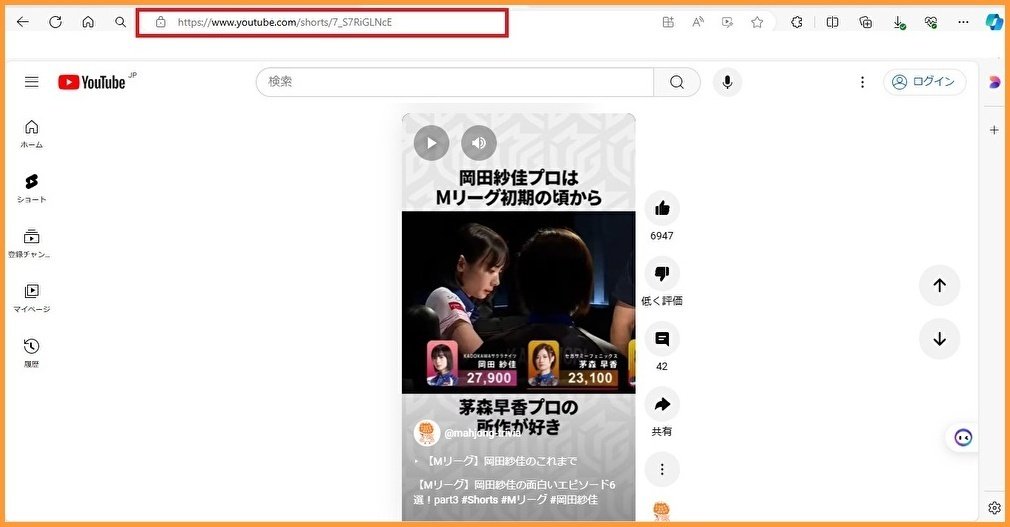
② MP4ファイルとしてダウンロードする
Youtube ダウンロード
Youtube ダウンロード - ユーチューブ ダウンロード - SaveFrom.net
赤枠部分に、先程コピーしたURLをペーストする(貼り付ける)
「ダウンロード」ボタンは押さないでください
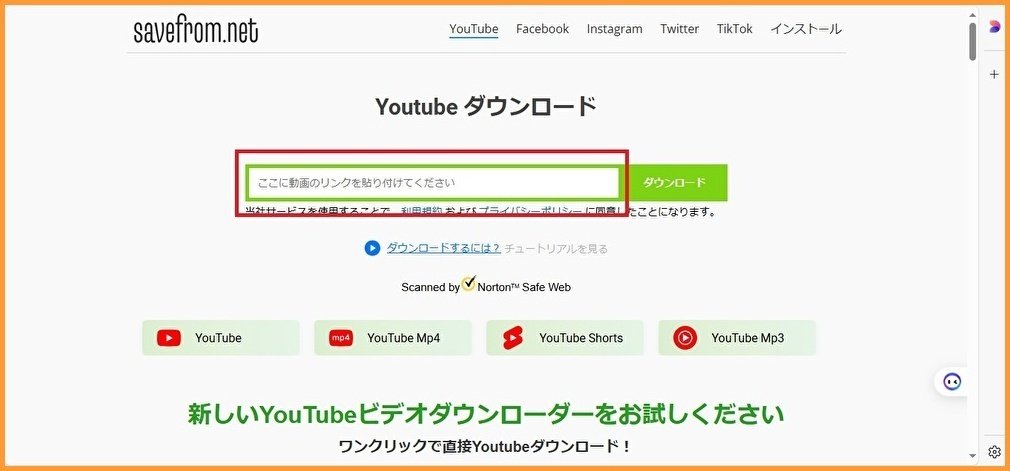
少し待つと、動画のサムネイルが表示されるので、少し画面をさげて
「低品質」(赤枠部分)をクリックする
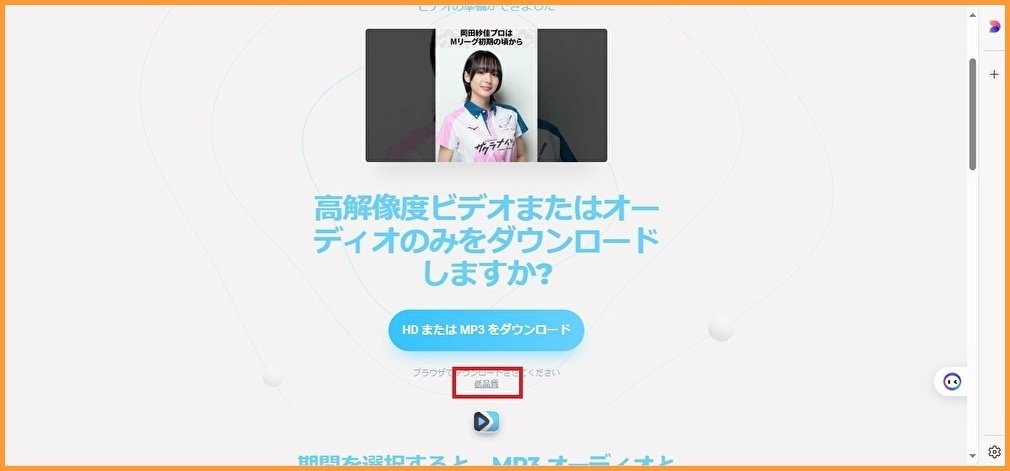
ここで「ダウンロード」をクリックする
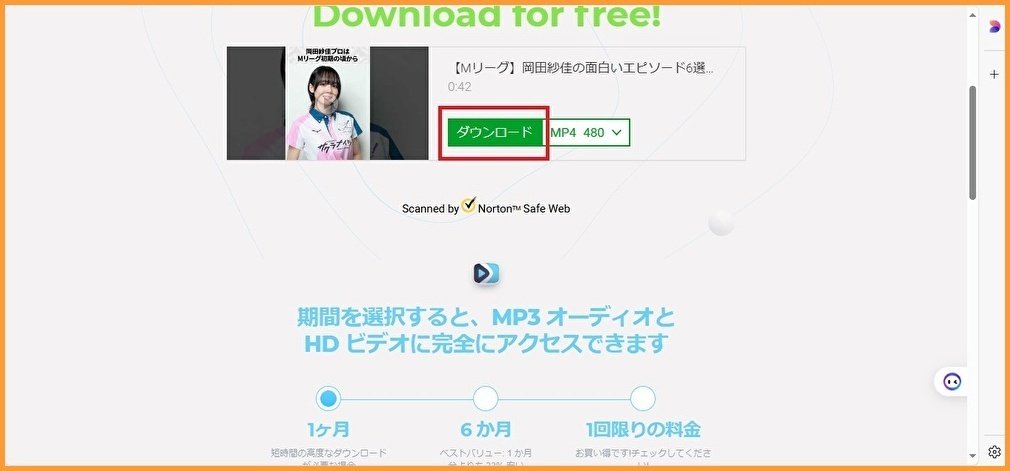
以下のページが表示されますが、何もせず「✕」で閉じてください
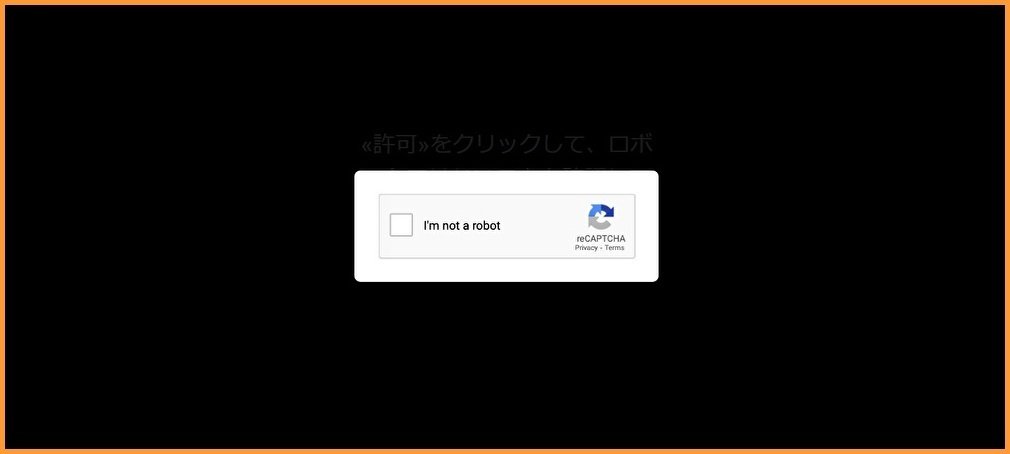
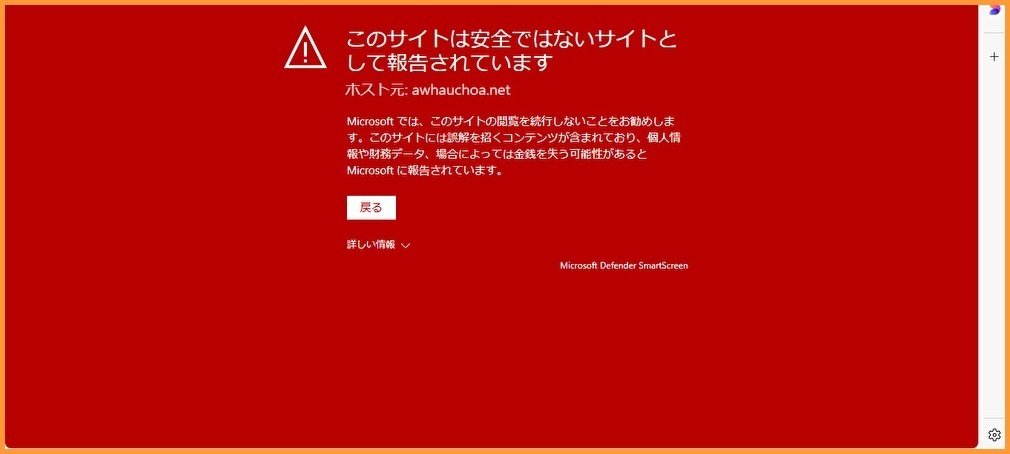
PCのフォルダに動画のMP4がダウンロードされているのを確認してください
③ MP4ファイルをMP3ファイルに変換する
MP4からMP3へのコンバーター
MP4 MP3 変換。オンライン フリー — Convertio
「ファイルを表示」をクリックする
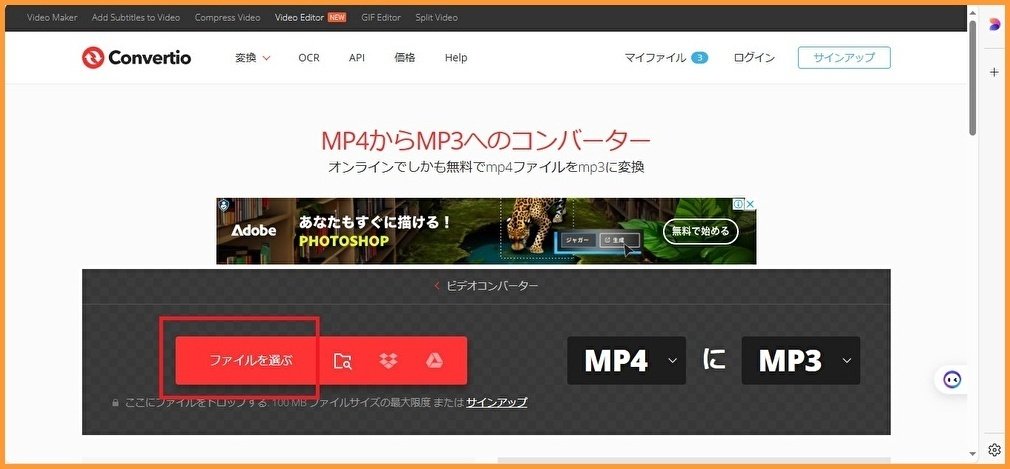
保存したファイルを開いて、変換する動画を選択して「開く」をクリックする
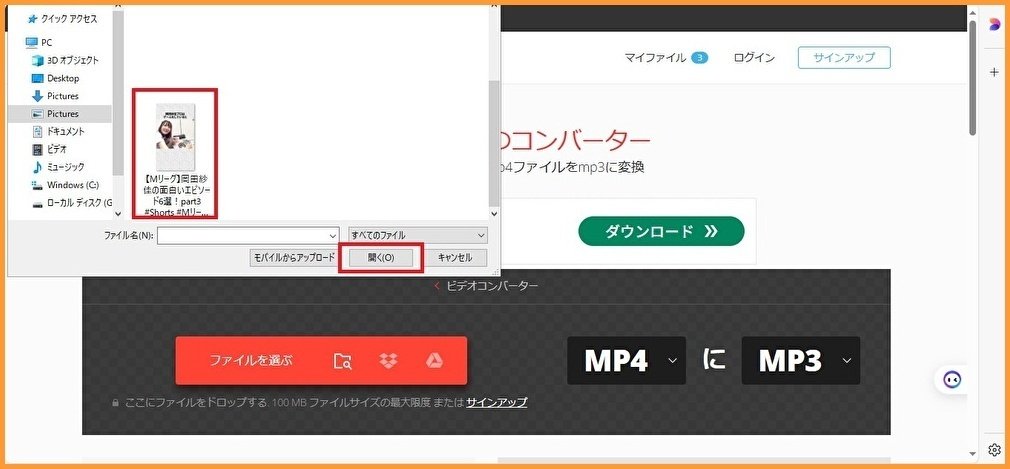
「GIF」をクリックして、オーディオ ⇒ MP3 をクリックする
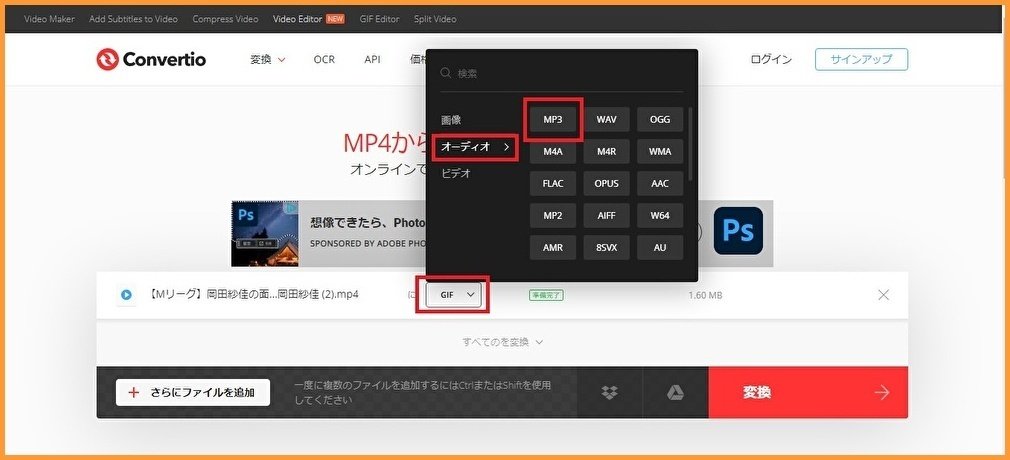
「MP3」(黄枠)になっているのを確認して、「変換」をクリックする
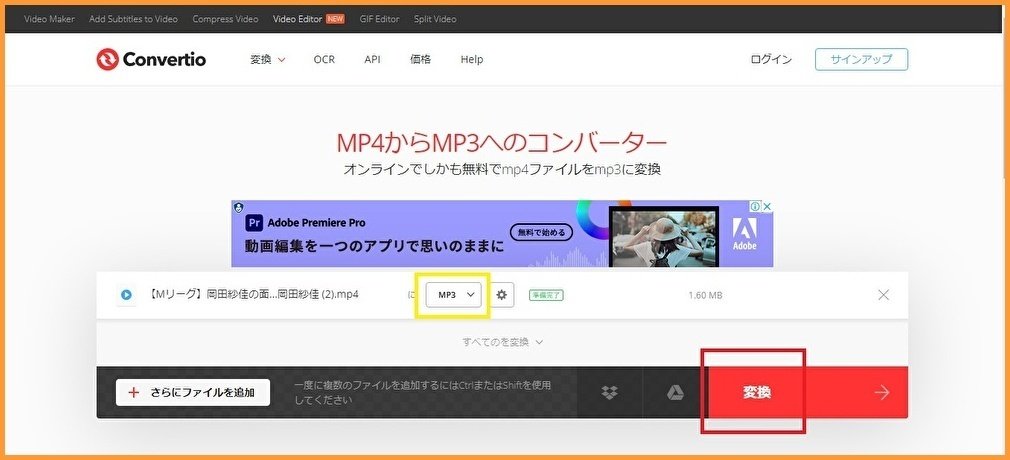
数秒で変換が完了しますので、「ダウンロード」をクリックする
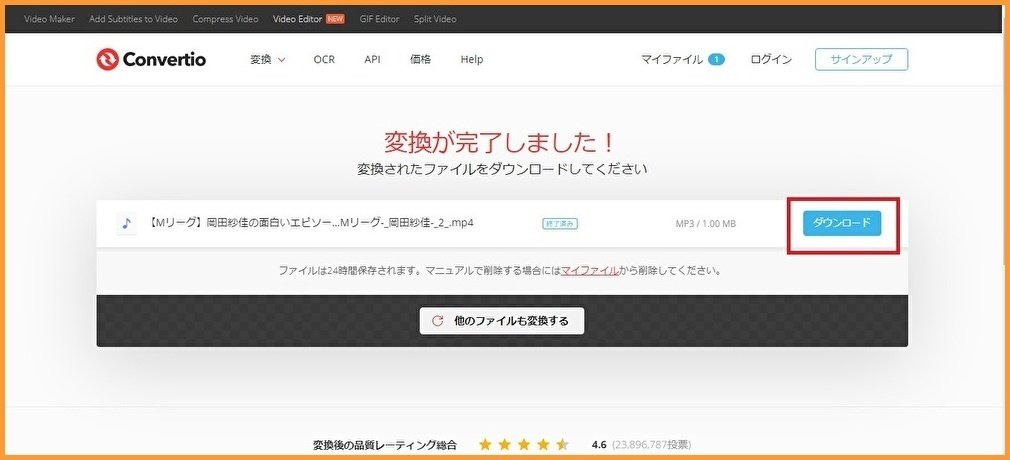
保存フォルダに「MP3フォルダ」が保存されます
文字起こし
Notta
新規登録 ⇒ グーグルアカウントで新規登録する
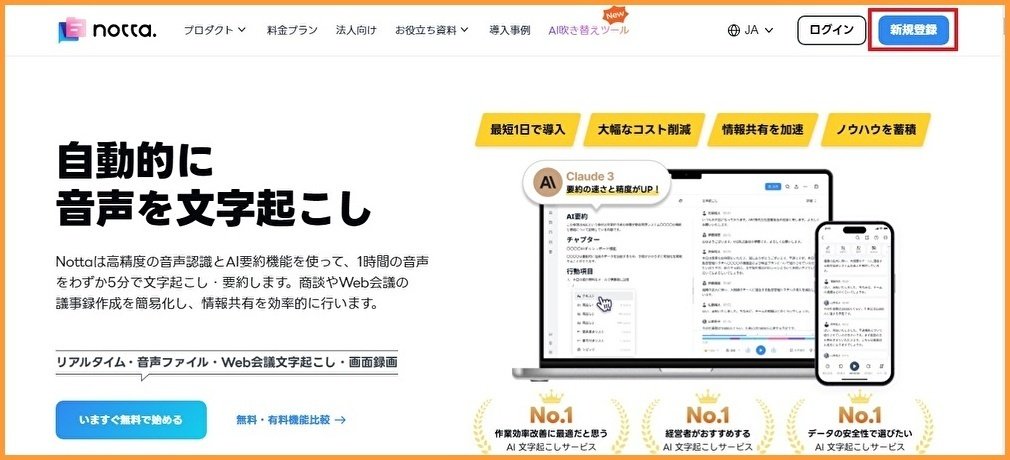
スキップしても大丈夫です
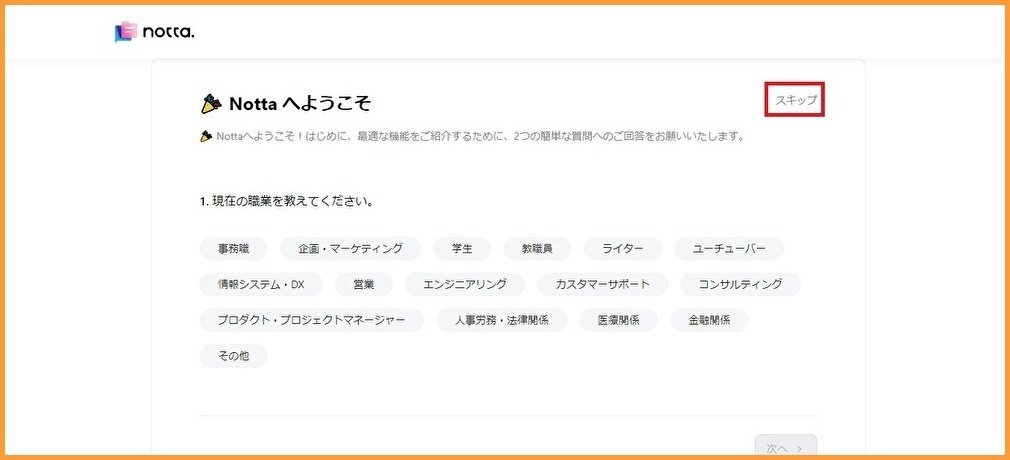
「ワークスペース」の名前(ダッシュボード)を付けて「次へ」をクリックする
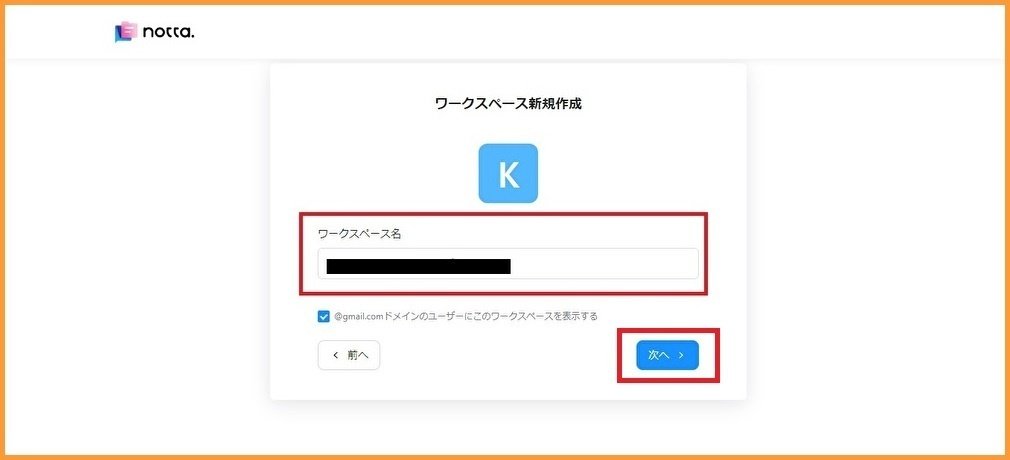
「個人で利用」を選択して、「次へ」をクリックする
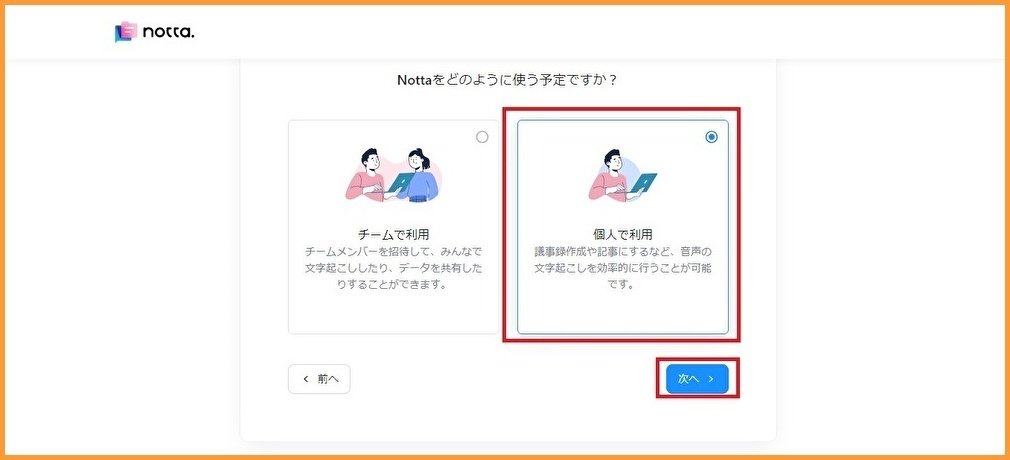
「始めましょう」をいクリックする
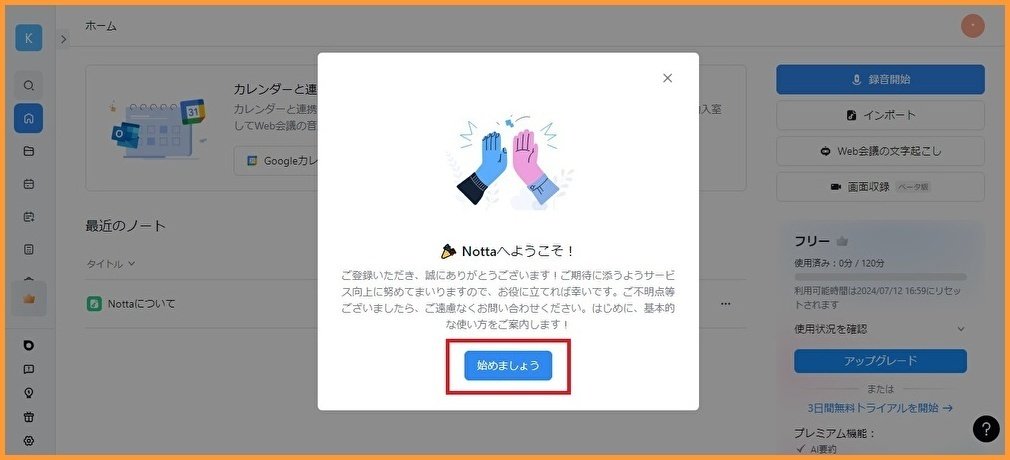
「インポート」をクリックする
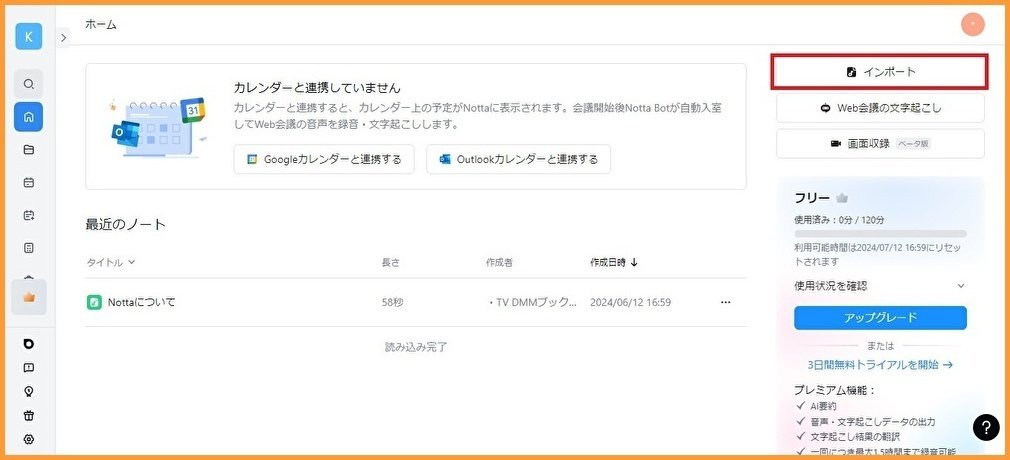
音声/動画ファイルをここにドラッグ&ドロップ、または
ファイルを選択
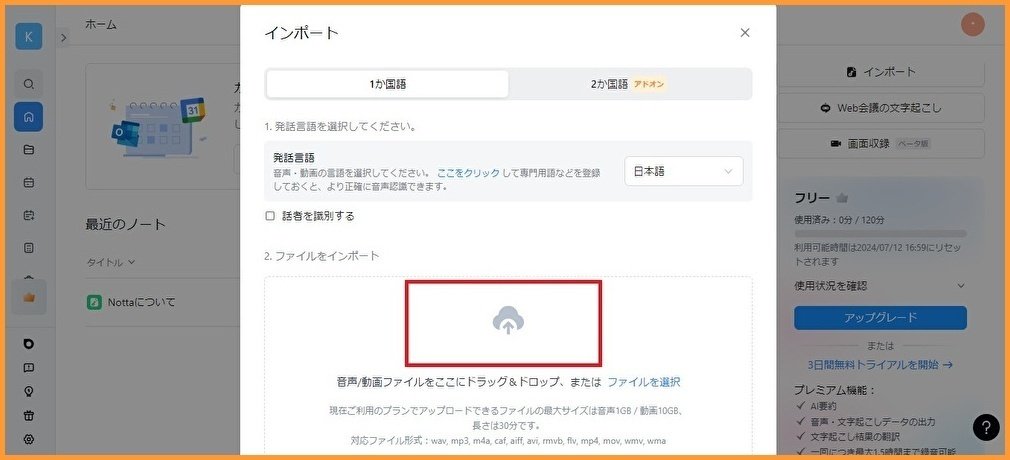
「音声(MP3)ファイル」を選択して、「開く」をクリックする
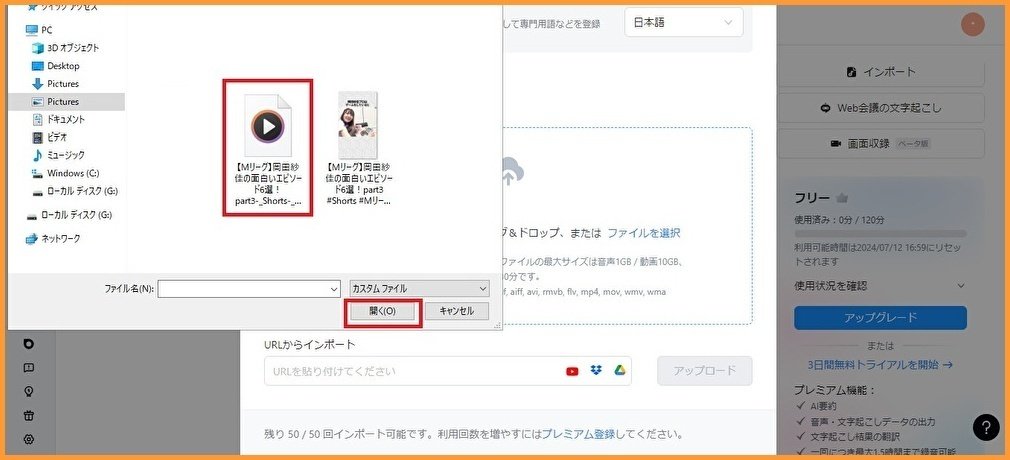
少し待つと、文字起こしが完了します(「完了」を確認する)
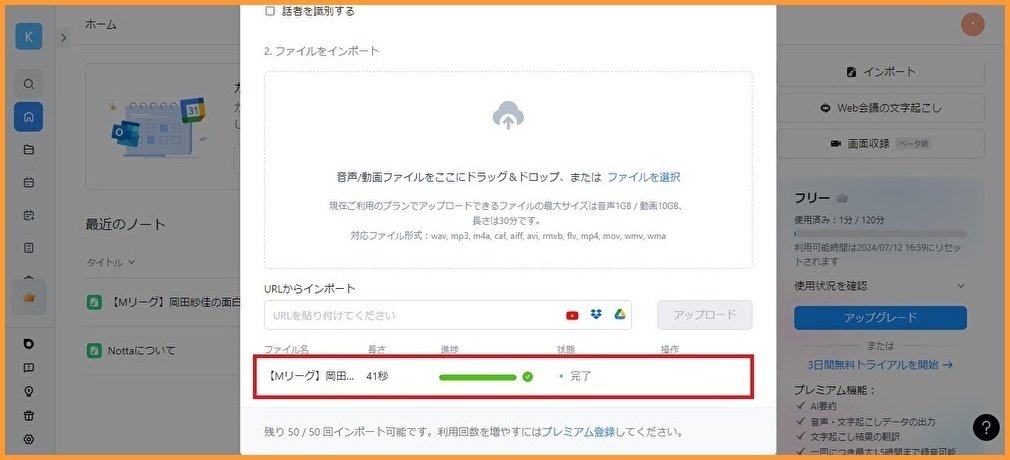
「✕」で閉じる
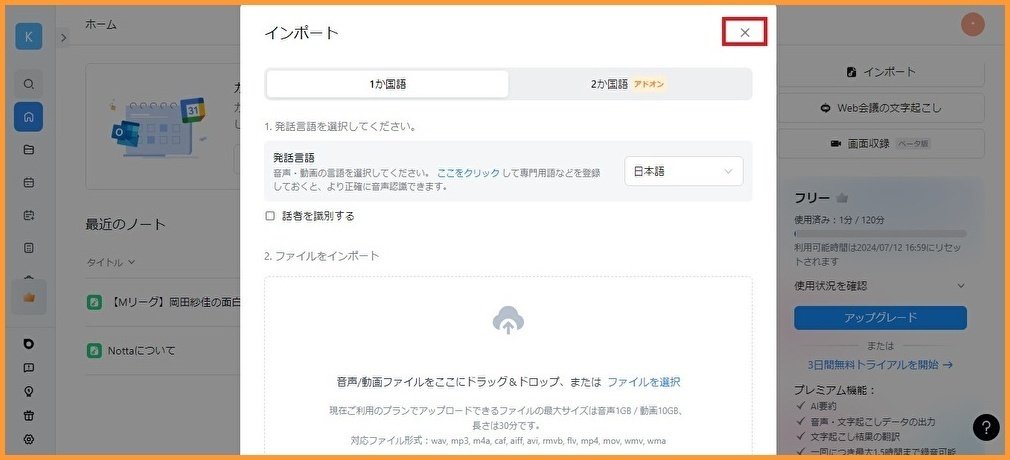
「ワークスペース」が表示されます
当該のファイルをクリックする
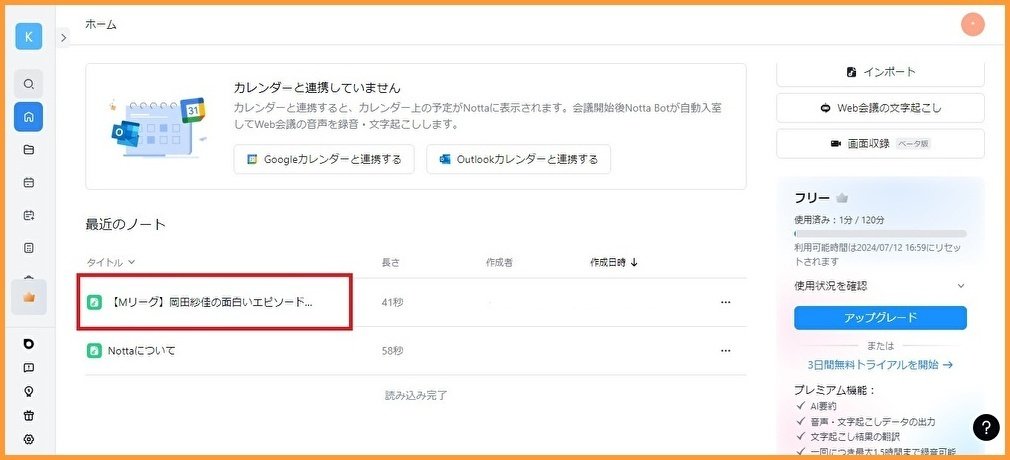
赤枠部分に「文字起こし」が表示されます
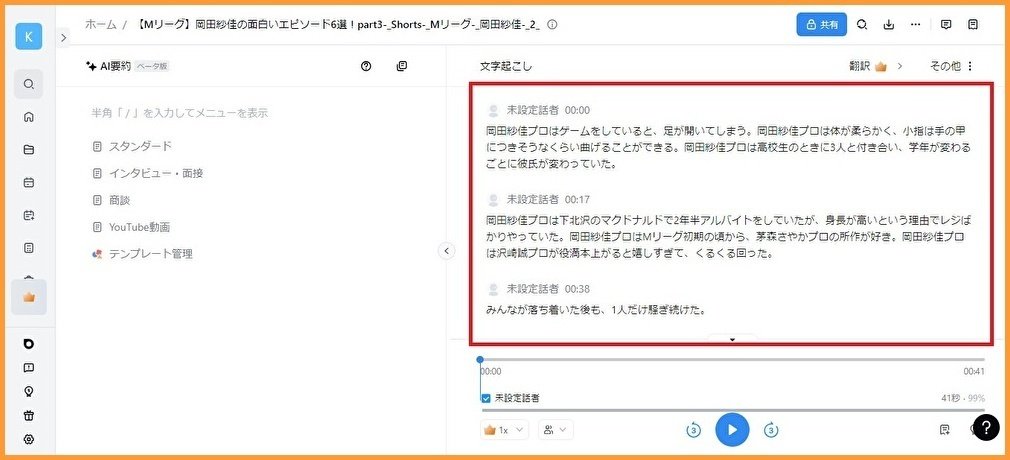
岡田紗佳プロはゲームをしていると、足が開いてしまう。岡田紗佳プロは体が柔らかく、小指は手の甲につきそうなくらい曲げることができる。岡田紗佳プロは高校生のときに3人と付き合い、学年が変わるごとに彼氏が変わっていた。
岡田紗佳プロは下北沢のマクドナルドで2年半アルバイトをしていたが、身長が高いという理由でレジばかりやっていた。岡田紗佳プロはMリーグ初期の頃から、茅森さやか(早香)プロの所作が好き。岡田紗佳プロは沢崎誠プロが役満本上がると嬉しすぎて、くるくる回った。
みんなが落ち着いた後も、1人だけ騒ぎ続けた。
聞き直してみましたが、修正が必要な部分は、さやか(早香)の部分だけでした
優れてますね!
他の方法
NottaのChrome拡張機能
YouTube動画などの音声コンテンツをテキスト化。
Notta(ノッタ)は、音声をAIで自動テキスト化するサービスです。
Notta フリープラン
1回3分まで
月120分まで
1か月後にリセットされる
Google Chromeのホーム画面 右上の3点 ⇒ 拡張機能
⇒ 「Chromeウェブストアにアクセス」をクリックする
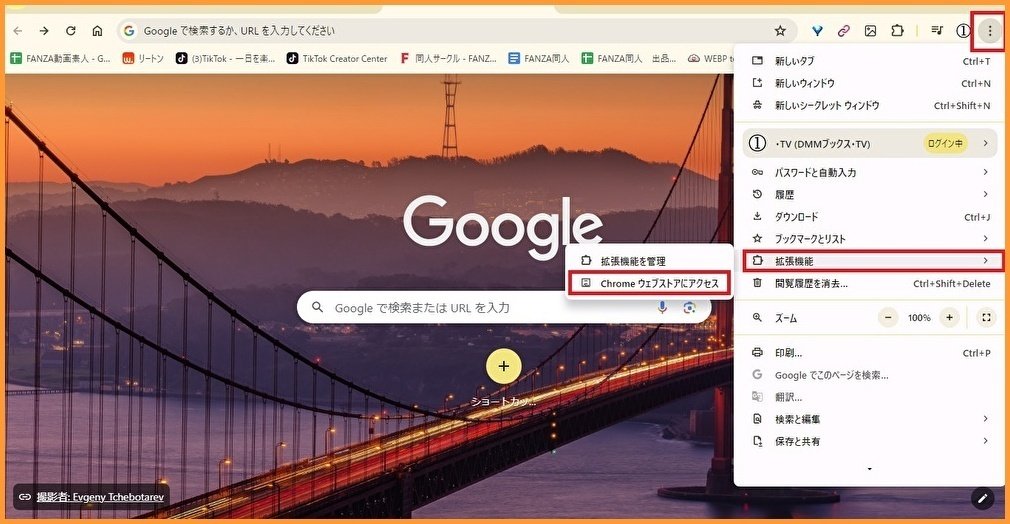
検索窓(赤枠)に「Notta」と入力すると、「Notte 音声認識-Webページの音声を文字起こし」が表示されるのでクリックする
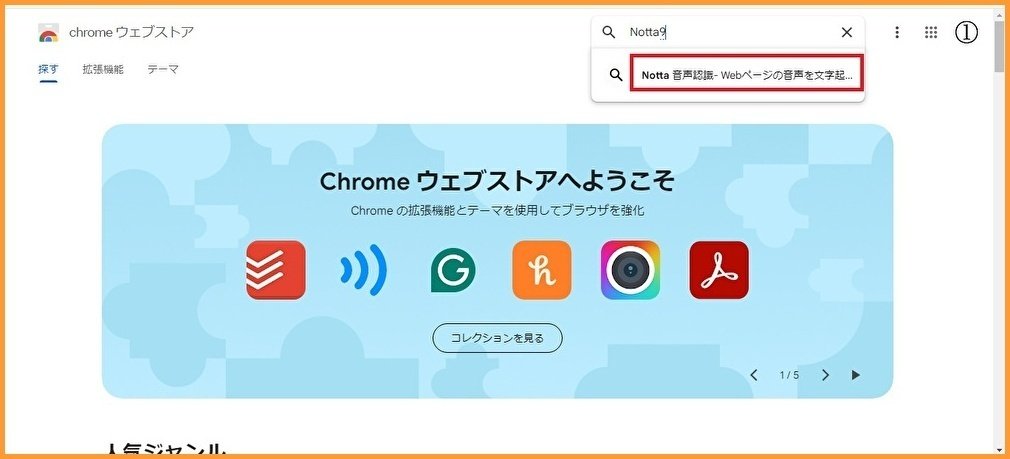
「Notte 音声認識-Webページの音声を文字起こし」(赤枠)をクリックする
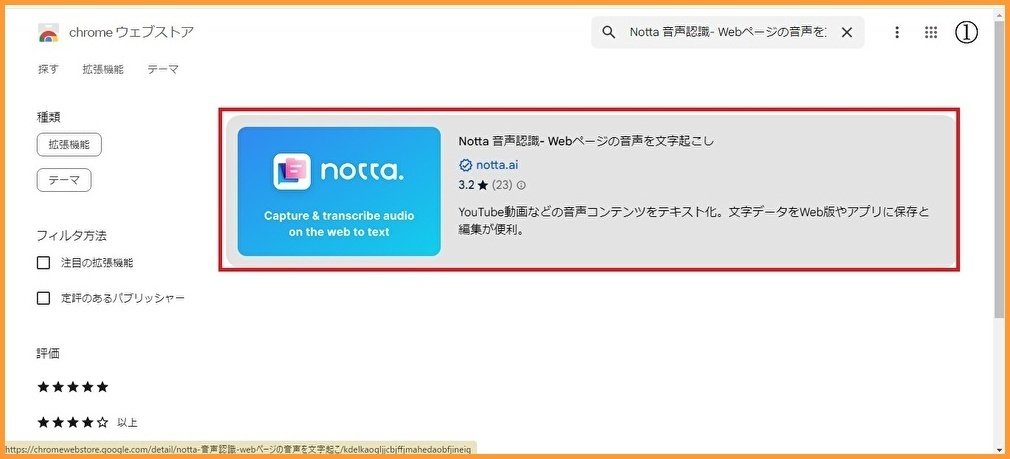
「Chromeに追加」をクリックする
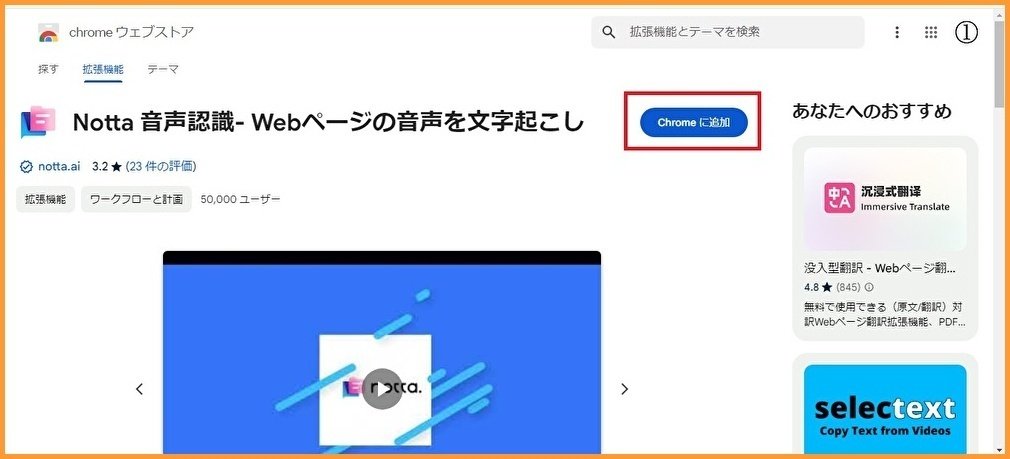
再度、「Chromeに追加」をクリックする
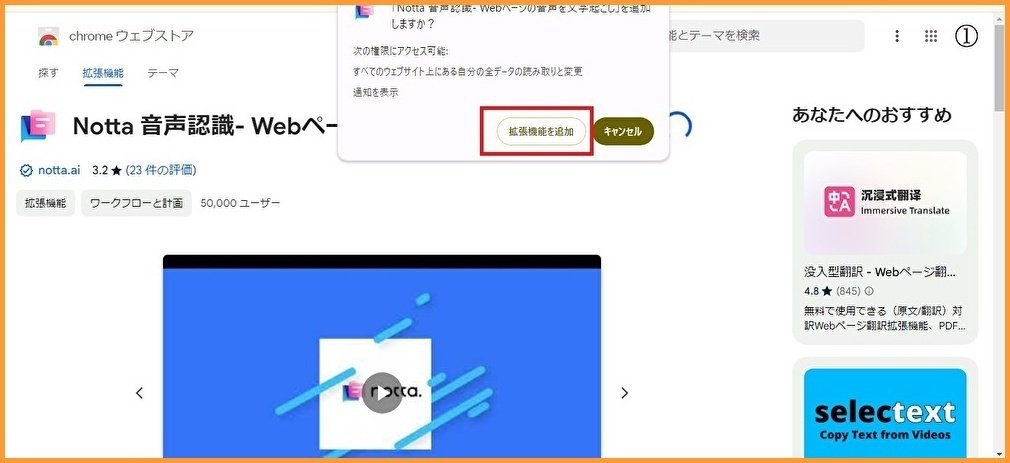
「Notte」の拡張機能の有効化
右上の拡張期のマークをクリックして、「Notte」の拡張機能のピンマークをクリックして有効化(有色)する
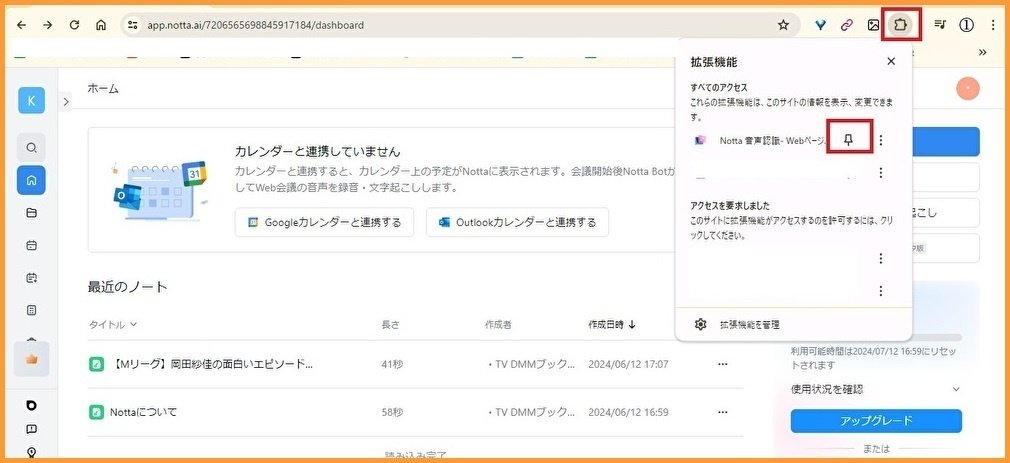
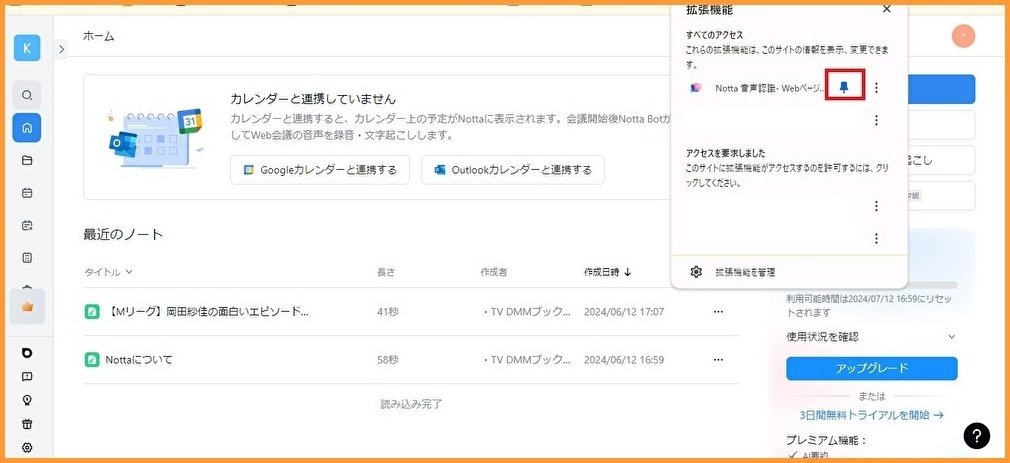
「Notte」の拡張機能の有効化が完了しました
実践に使用するショート動画
「Notte」のマークをクリックして、「このページの録音を開始」をクリックして、動画のスタートボタンをクリックする
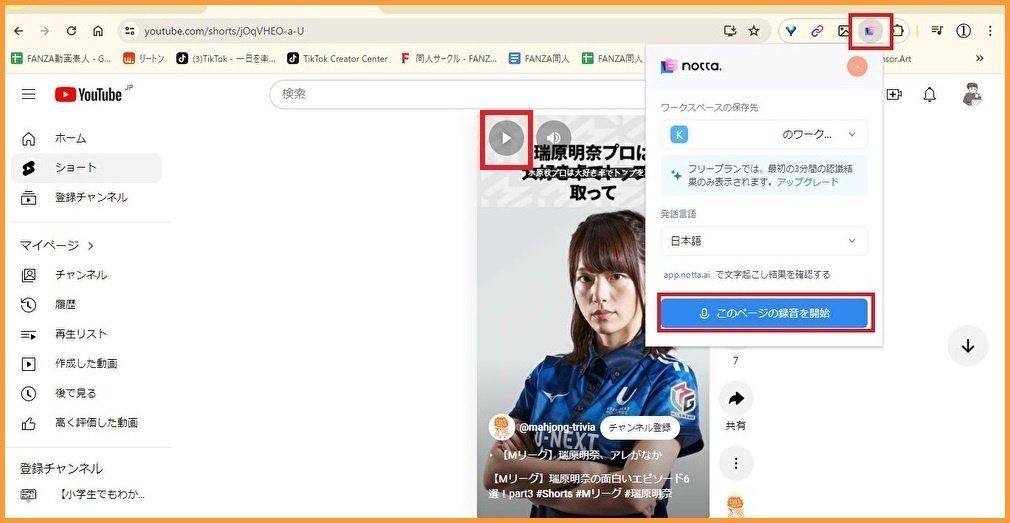
「Notte」のワークスペースに戻ります
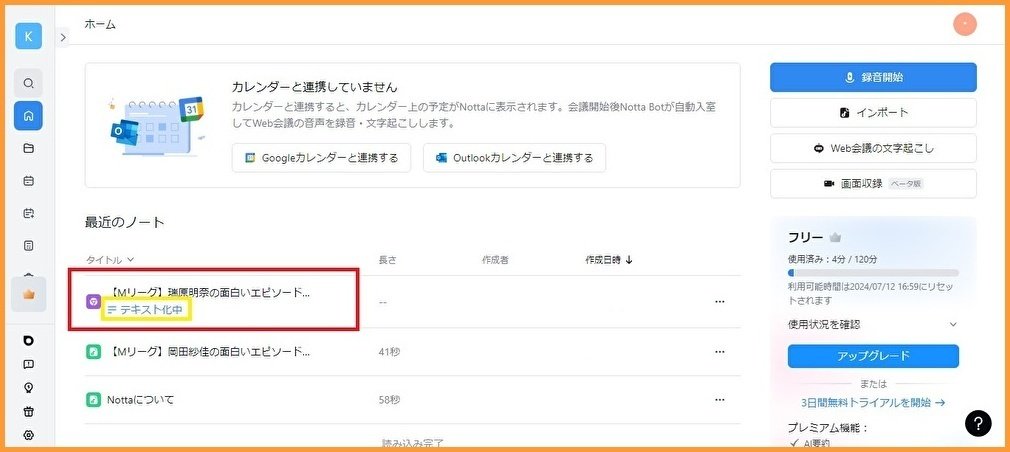
「Notte」の拡張機能を使っての文字起こしは失敗しました
動画の途中までしか文字起こしができませんでした
おわりに
YouTubeのショート動画を文字起こしするための方法とツールにはいくつかの選択肢があります。
「Notte」というツールは、初めて使うのでやり方があるのかもしれません
これからも使い方を注力したいと思います
